[GIẢI ĐÁP] Tại sao dữ liệu hệ thống trên iPhone quá nhiều? Cách xóa dữ liệu hệ thống trên iPhone
Nếu là một fan nhà Táo, chắc chắn bạn sẽ một lần nhìn thấy dữ liệu hệ thống và khó chịu với chúng vì sao lại chiếm dụng quá nhiều bộ nhớ trên thiết bị. iRecovery sẽ giúp bạn trả lời câu hỏi tại sao dữ liệu hệ thống trên iPhone quá nhiều và cách xóa dữ liệu hệ thống trên iPhone như thế nào qua bài viết dưới đây.
Dữ liệu hệ thống trên iPhone là gì?
Khi bạn truy cập vào dung lượng của iPhone, bạn sẽ bắt gặp được bộ nhớ của iPhone sẽ được chia thành các danh mục bao gồm ứng dụng, ảnh, phương tiện, iOS và dữ liệu hệ thống trên iPhone. Và trên một số dòng iPhone sẽ có hiển thị mục dữ liệu hệ thống đều được đánh dấu là khác trong bộ nhớ.
- Ứng dụng: Đây là phần dung lượng bạn đã sử dụng để tải các ứng dụng từ App Store và bộ nhớ đệm của các ứng dụng này trên điện thoại.
- Ảnh hoặc phương tiện: Là các dữ liệu về hình ảnh và video được lưu trữ trong máy.
- iOS: Đây là phần dung lượng mà hệ điều hành đã sử dụng.
- Dữ liệu hệ thống: Tại đây sẽ bao gồm nhiều tệp không nằm trong các danh mục bên trên. Nó có thể chứa bộ nhớ đệm, lịch sử và những tài nguyên dữ liệu khác mà hệ thống cần sử dụng. Theo Apple thì dữ liệu hệ thống trên iPhone là những dữ liệu không thể tách rời với iPhone như giọng nói Siri, bộ nhớ cache, phông chữ, từ điển,… tóm lại thì nó chứa những dữ liệu khác nhau có trong iPhone mà không thể liệt kê hết được.
>> Xem thêm: Cách sao chép dữ liệu từ iPhone sang iPhone
Tại sao dữ liệu hệ thống trên iPhone quá nhiều?
iRecovery cũng sẽ không có câu trả lời chính xác cho câu hỏi này, vì đơn giản, dữ liệu này sẽ dao động tùy theo nhu cầu của hệ thống mà bạn đang sử dụng. Nghĩa là dữ liệu tạm thời có thể được ghi vào bộ lưu trữ dưới dạng dữ liệu hệ thống và bị xóa khi iOS không cần đến dữ liệu đó nữa.
Vấn đề đặt ra là chúng ta không thể xem chi tiết, cụ thể dữ liệu được sử dụng trong danh mục này bao gồm những gì và cũng không thể xóa bỏ chúng. Vấn đề quá tải sẽ xảy ra nếu như có sự thay đổi về kích thước dữ liệu hệ thống khác dẫn đến việc dữ liệu ngày một lưu trữ càng nhiều.
Và như đã nói ở trên, vì không biết được dữ liệu cụ thể nên người dùng không thể thực hiện thao tác xóa chúng đi. Tuy nhiên, dù không thể xóa được nhưng chúng ta vẫn có thể hạn chế cũng như giảm bớt kích thước lưu trữ của dữ liệu hệ thống bằng nhiều cách khác nhau.
>> Xem thêm: Cách lấy lại dữ liệu khi iPhone bị hỏng
Cách xóa dữ liệu hệ thống trên iPhone
Có nhiều người dùng iPhone hiện nay đã nhận được thông báo hết dung lượng và muốn xóa đi dữ lueeuj hệ thống trên iPhone để tăng thêm không gian lưu trữ trên điện thoại. Trên thực tế, việc xóa dữ liệu hệ thống là không thể nhưng bạn vẫn có thể can thiệp để làm giảm cách thước của dữ liệu để có thêm không gian lưu trữ.
Xóa bộ nhớ Cache
Hầu hết những ứng dụng trên iPhone đều sẽ cho phép bạn thục whieenj xóa bộ nhớ đệm. Thời gian sử dụng của ứng dụng càng nhiều thì bộ nhớ Cache sẽ ngày càng nặng hơn và chúng sẽ khiến iPHone có thể gặp những sự cố như lag, máy chậm và có thể tiêu hao lượng PIN nhiều hơn.
Chính vì thế, việc cóa bớt bộ nhớ đêm – Cache sẽ giúp ích cho bạn rất nhiều trong việc giảm dữ liệu hệ thống và còn giúp điện thoại hoạt động tốt hơn. Tuy nhiên, bạn chỉ có thể thực hiện bằng cách xóa trong từng ứng dụng mà bạn đang sử dụng.
Bước 1: Chọn ứng dụng Cài đặt > Chọn Cài đặt chung.

Bước 2: Chọn Dung lượng iPhone.
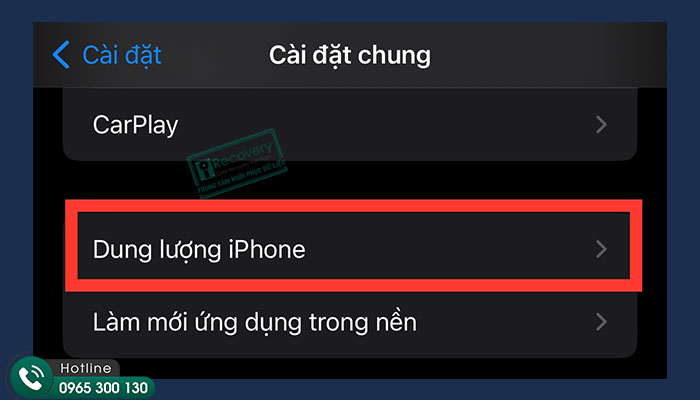
Bước 3: Tại đây bạn sẽ nhìn thấy thanh dung lượng cũng n hư danh sách các ứng dụng đang chiếm không gian lưu trữ của bạn.
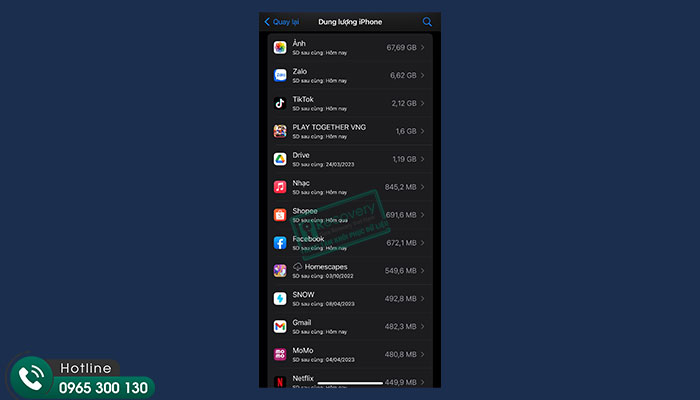
Bước 4: Chọn vào ứng dụng muốn xóa Cache > Chọn Gỡ bỏ ứng dụng.
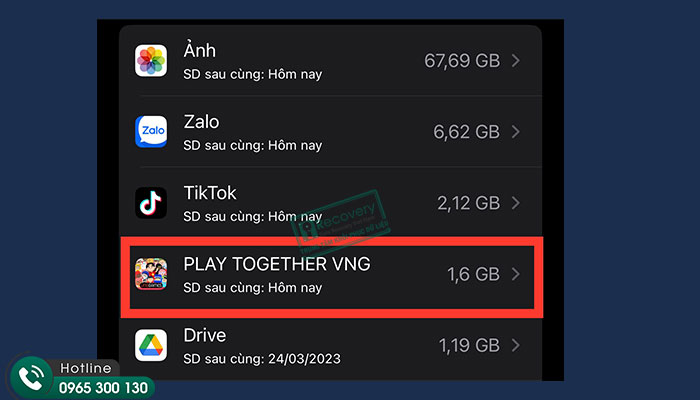
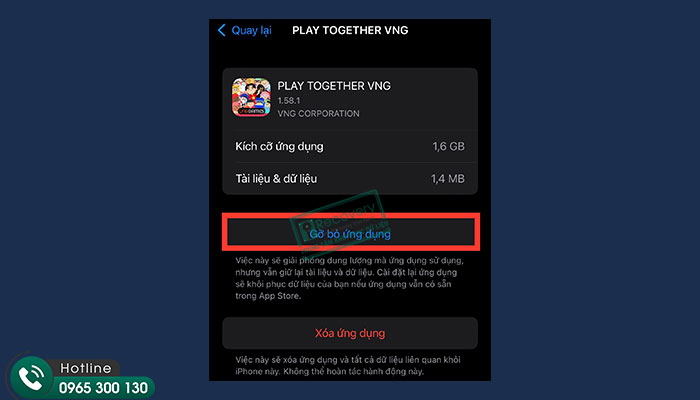
Bước 5: Tiếp tục chọn Gỡ bỏ ứng dụng.
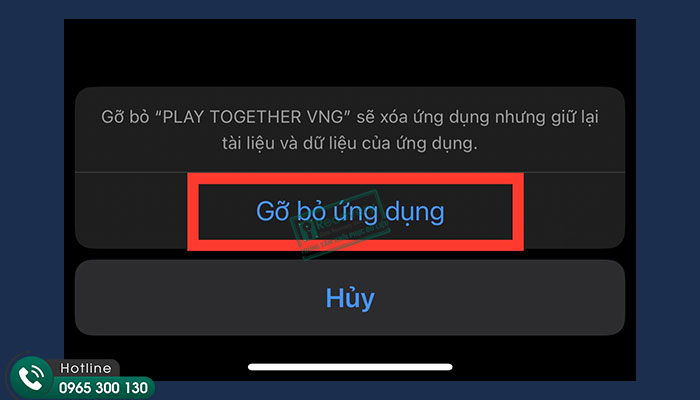
Xóa lịch sử và dữ liệu Web
Một trong những cách giảm dữ liệu hệ thống của iPhone thường được nhiều người sử dụng đó là tiến hành xóa lịch sử duyệt web và dữ liệu trên trang web thường xuyên. Các trình duyệt và trang web bạn thường sử dụng như: Safari, Chrome, Cốc cốc,… thì đều có thể tiến hành thực hiện xóa lịch sử duyệt web đã cũ đi. Tiến hành xóa dữ liệu và lịch sử trang web như sau:
Bước 1: Vào trang web cần tiến hành xóa
BƯớc 2: Chọn biểu tượng 3 chấm sau đó chọn vào mục Nhật ký tiếp đến chọn Xóa dữ liệu duyệt web là hoàn thành

Giảm thời gian lưu tin nhắn và xóa tệp đính kèm tin nhắn
Hiện nay, nhiều người đã ít sử dụng tin nhắn SMS nên thường sẽ bỏ quên nó, nhưng với lượng tin nhắn rác khá nhiều hiện nay thì theo thời gian tích tụ, dung lượng mà nó chiếm sẽ khá nhiều.
Vì thế bạn nên định kỳ xóa tệp đính kèm tin nhắn không cần thiết để giảm dữ liệu hệ thống như sau:
Bước 1: Vào Cài đặt trên menu chính, tiếp đến chọn mục Cài đặt chung
Bước 2: Chọn Dung lượng iPhone và tiếp tục chọn Xem các tệp đính kèm lớn (ở biểu tượng tin nhắn SMS), tiến hành chọn tệp và Xóa

Bạn cũng có thể tiến hành xóa lịch sử tin nhắn trong ứng dụng Tin nhắn để giúp bạn có thêm chỗ trống. Tiến hành cài đặt xóa tin nhắn theo thời gian để không cần mất thời gian chọn:
Chọn Cài đặt sau đó chọn mục Tin nhắn, tiếp đến chọn Lưu tin nhắn và ấn chọn 30 ngày (đây là thời gian tin nhắn được lưu trữ, sau khi chọn
Trên đây là lý do cũng như cách để bạn có thể giảm bớt được dung lượng dữ liệu hệ thống trên iPhone. Hy vọng rằng, thông tin trên sẽ giúp bạn có thể giảm phần nào dung lượng lưu trữ trên iPhone của mình. Ngoài ra, bạn nên cân nhắc kĩ càng trước những thao tác liên quan đến dữ liệu để tránh việc xóa nhầm đi các dữ liệu quan trọng. Và hơn ai hết iRecovery biết rằng khôi phục dữ liệu điện thoại khó khăn hơn rất nhiều so với cứu dữ liệu các thiết bị lưu trữ khác.






